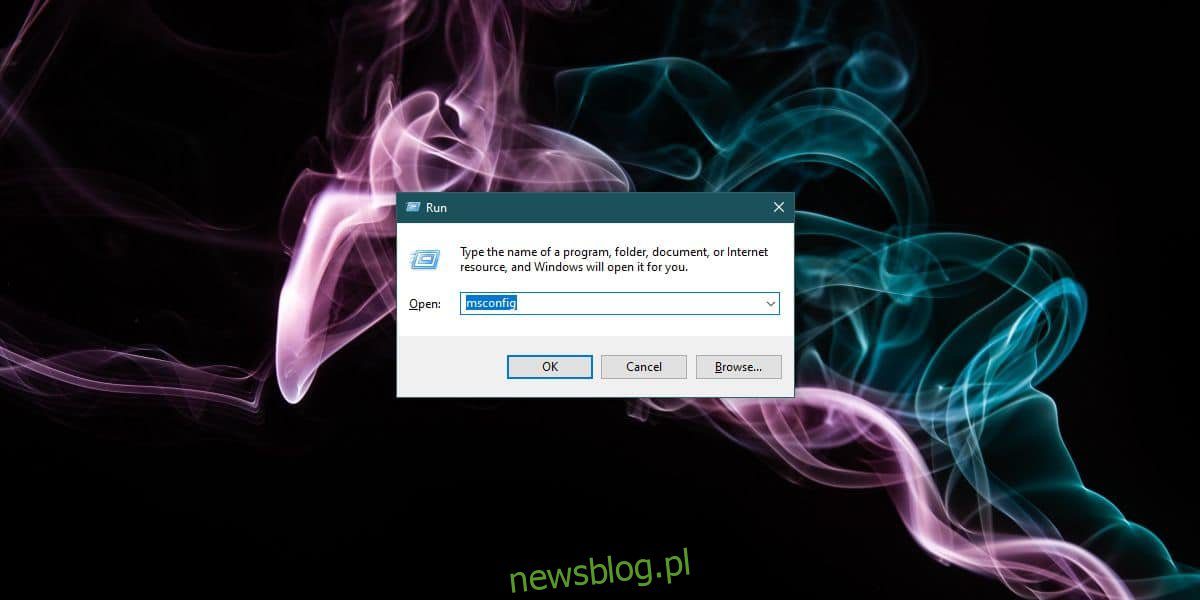
Nếu bạn gặp sự cố với hệ thống Windows 1o, đến mức gần như không thể làm gì hoặc thậm chí không thể giải quyết vấn đề, bạn nên khởi động máy tính của mình ở chế độ an toàn rồi thử giải quyết vấn đề. Phương pháp khởi động Chế độ an toàn không hoàn toàn đơn giản. Không có nút hoặc tùy chọn nào mà bạn có thể nhấp để khởi động vào chế độ an toàn và cũng không có nút nào mà bạn có thể nhấp để thoát khỏi chế độ an toàn.
Thoát chế độ an toàn
Nếu bạn đã khởi động vào chế độ an toàn từ một máy tính để bàn đang hoạt động, thì việc quay lại phiên bình thường của bạn cũng đơn giản như việc khởi động lại máy tính để bàn của bạn. Mở menu Bắt đầu và nhấp vào nút nguồn. Chọn Khởi động lại từ các tùy chọn và bạn nên khởi động máy tính để bàn bình thường của mình.
Khởi động hệ thống ở chế độ an toàn
Đôi khi hệ thống sẽ khởi động vào chế độ an toàn nhiều lần mà không có bất kỳ hành động nào từ người dùng và việc khởi động lại sẽ đưa bạn trở lại chế độ an toàn.
Kiểm tra cấu hình hệ thống
Điều này có thể là do sự thay đổi trong các tùy chọn khởi động. Sử dụng phím tắt Win + R để mở một cửa sổ đang chạy và nhập thông tin sau.
msconfig
Trong cửa sổ mở ra, chuyển đến tab Khởi động và đảm bảo rằng Khởi động an toàn không được chọn. Bạn cũng nên đảm bảo rằng tab Chung đã được chọn “Khởi động bình thường”. Sau khi thay đổi cài đặt, hãy khởi động lại hệ thống của bạn và hệ thống sẽ khởi động vào máy tính để bàn bình thường của bạn.
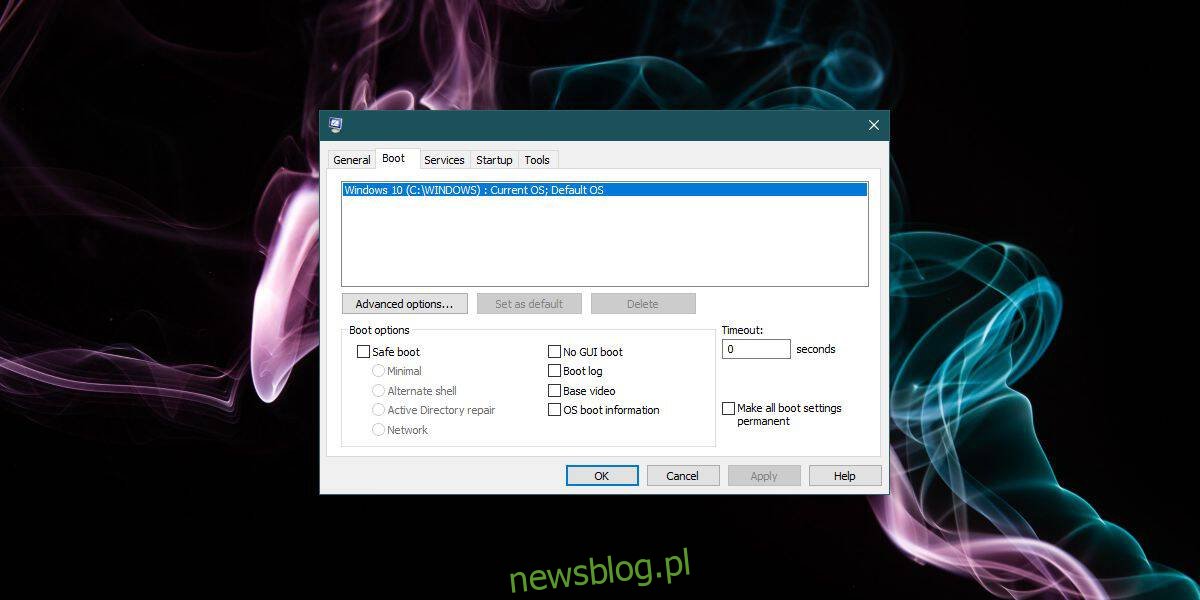
Kiểm tra trình điều khiển
Nếu có vấn đề về trình điều khiển với một trong những trình điều khiển cơ bản cần thiết để chạy hệ thống Windows 10, nó có thể khiến nó khởi động ở chế độ an toàn. Hệ thống ở chế độ an toàn Windows 10 hoạt động với đồ họa rất cơ bản và nếu có vấn đề với chúng, bạn sẽ không thể bắt đầu phiên máy tính để bàn bình thường.
Kiểm tra trình điều khiển cạc đồ họa của bạn và gỡ cài đặt và cài đặt lại chúng nếu cần. Điều này sẽ hơi phức tạp nếu mạng của bạn không hoạt động ở chế độ an toàn. Thay đổi cài đặt chế độ an toàn để cho phép truy cập Internet hoặc thử tải xuống trình điều khiển trên hệ thống khác và chuyển chúng sang máy tính mà bạn đang gặp sự cố. Cài đặt trình điều khiển, sau đó khởi động lại hệ thống.
Kiểm tra các mục khởi động
Có thể một trong các mục khởi động của bạn đang gây ra sự cố, vì vậy hãy mở Trình quản lý tác vụ và chuyển đến tab Khởi động. Tắt tất cả các ứng dụng được định cấu hình để chạy khi khởi động hệ thống, sau đó thử khởi động hệ thống.
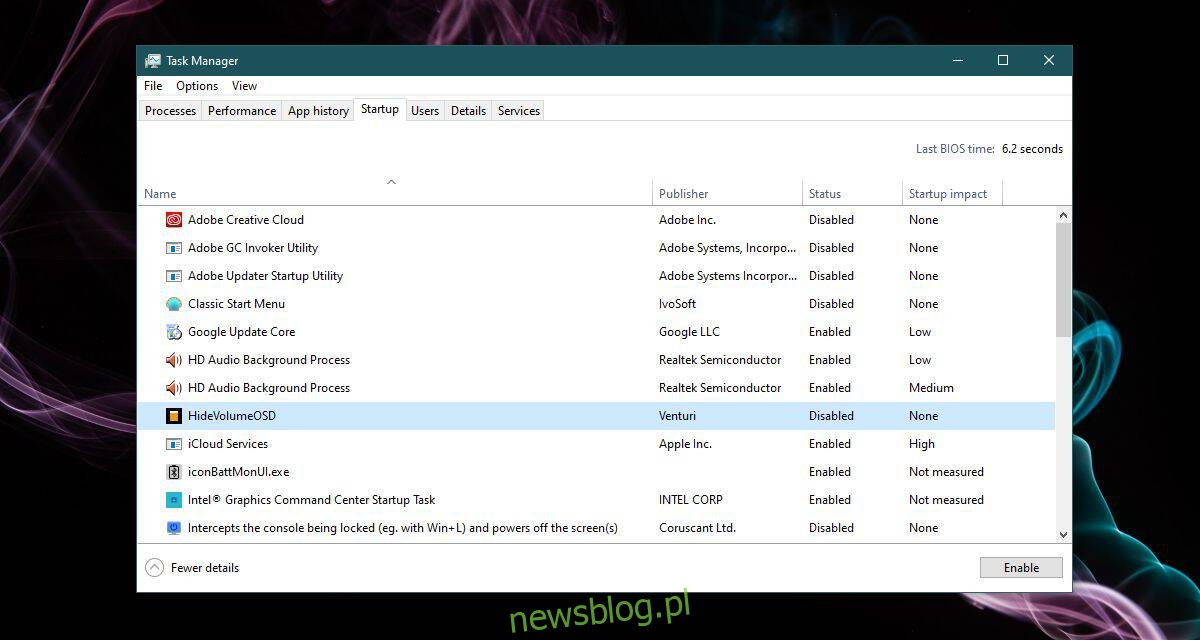
Sự cố phần cứng
Có thể một số phần cứng không hoạt động bình thường. Thông thường, sự cố phần cứng ngăn khởi động vào phiên bình thường sẽ không cho phép khởi động vào chế độ an toàn. Điều đó nói rằng, có một khả năng nhỏ rằng đây là vấn đề và vấn đề này sẽ cần được giải quyết bởi một chuyên gia.
Nếu vẫn thất bại, bạn có thể cần phải đặt lại hệ thống của mình Windows 10.
